Traka zadataka u operativnom sistemu Windows ima sličnu funkciju kao Dock na macOS-u. Na traci zadataka se prikazuju vaše aktivne, otvorene aplikacije, a možete i prikačiti one koje često koristite radi bržeg pristupa. Iako su slične, ove dve funkcije se ne ponašaju identično i postoje određene mogućnosti koje jedna podržava, a druga ne. Kada je reč o korisničkom interfejsu, Dock na macOS-u centrira ikone aplikacija, dok ih traka zadataka u Windows-u poravnava levo i desno. Desna strana je rezervisana za sat i sistemsku paletu, dok se na levoj strani nalazi dugme Start, a zatim Cortana i Multitasking na Windows 10. Sve aplikacije koje prikačite, nalaze se pored ove tri podrazumevane ikone. Falcon10 je besplatna aplikacija za Windows koja može da centrira ikone na traci zadataka.
Međutim, ona ima određena ograničenja. Ne podržava više ekrana, pa iako Windows 10 može da prikaže traku zadataka na više ekrana, a vaše prikačene ikone se pojavljuju na traci zadataka na oba ekrana, Falcon10 će ih centrirati samo na vašem glavnom ekranu.
Centriranje ikona na traci zadataka
Da biste centrirali ikone na traci zadataka, neophodno je instalirati dve aplikacije: prvu, AutoIt, i drugu, Falcon10. Takođe, trebali biste imati instaliran .Net Framework, iako je velika verovatnoća da ga već imate, posebno ako igrate video igre na računaru. Na kraju, morate koristiti Windows 10 April Update, odnosno Windows 10 1803. Možete proveriti vašu verziju Windows-a da budete sigurni da imate pravu.
Preuzmite AutoIt i instalirajte ga. Tokom instalacije, koristite preporučena podešavanja i ne postavljajte nikakve opcije za traženje korisničke intervencije. Nakon što ga instalirate, preuzmite i pokrenite Falcon10.
Omogućite opciju „Centriraj ikone trake zadataka“ i vaše ikone će biti centrirane.
![]()
Evo kako to izgleda: prikačene ikone aplikacija su centrirane, možete videti koje su aplikacije trenutno otvorene, podrazumevane ikone kao što su dugme Start, Cortana i ikone za više zadataka su i dalje poravnate levo, dok je sistemska traka i dalje na desnoj strani.
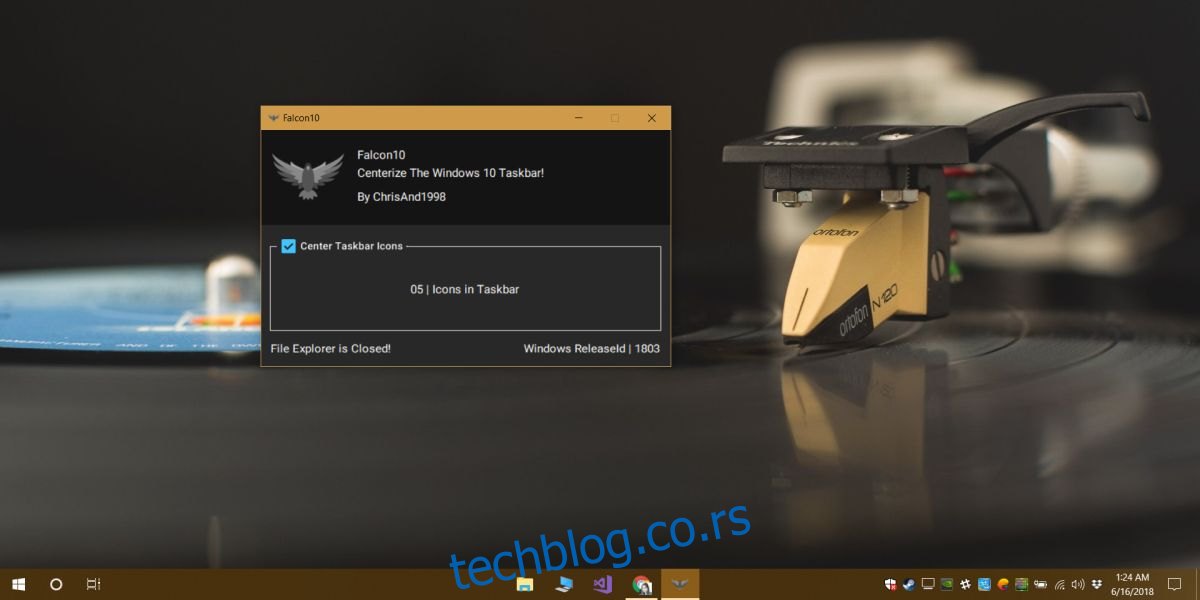
Da biste zatvorili aplikaciju i vratili ikone aplikacija na njihovu podrazumevanu poziciju, dvaput kliknite na ikonu aplikacije u sistemskoj paleti i poništite izabranu opciju.
Aplikacija je nova i ovo je njena prva verzija, tako da su prisutne neke greške. Jedna od njih je da meni sistemske trake menja veličinu, pa neke od ikona više nisu vidljive. To otežava pristup ikoni aplikacije da biste je onemogućili, a i pristup drugim ikonama koje su sakrivene u meniju. Da biste ovo sprečili, možete smanjiti broj ikona koje ste sakrili u meniju za prelivanje.